Comment acheter des trucs à l'Apple Store sans caissier

Si vous visitez un Apple Store dans l'espoir d'acheter un nouvel iPhone, iPad ou MacBook, vous devez parler à Apple employé, puisque tous les produits chers sont tenus à l'arrière. Cependant, si c'est juste un accessoire que vous voulez, vous pouvez l'acheter sans interagir avec quiconque.
CONNEXE: Comment économiser de l'argent sur les produits Apple (comme l'iPhone, iPad et Mac)
Merci à l'application Apple Store, vous pouvez utiliser votre iPhone pour scanner le code à barres d'un accessoire et utiliser Apple Pay pour payer. De là, vous pouvez simplement sortir du magasin avec votre nouvel accessoire Apple en main. Gardez à l'esprit, cependant, que tout sur les étagères ne peut pas être scanné et acheté à partir de votre iPhone (les écouteurs Beats étant un bon exemple), mais des choses comme les chargeurs et les câbles sont en jeu.
Avant d'aller dans un Apple Store Pour ce faire, vous devez télécharger l'application Apple Store sur votre iPhone et la configurer en vous connectant avec votre identifiant Apple. Vous pouvez attendre jusqu'à ce que vous soyez à l'Apple Store, mais cela ira beaucoup plus vite si vous avez tout ce qu'il faut pour passer à l'avance.
Vous devez également activer les services de localisation pour l'application Apple Store. il est défini sur "Toujours" autoriser l'accès à la localisation. Vous pouvez le faire en ouvrant l'application Paramètres et en naviguant vers Confidentialité> Services de localisation> Apple Store. De là, sélectionnez l'option "Toujours". Cela permet à l'application de savoir quand vous êtes sur l'Apple Store afin que vous puissiez acheter quelque chose en utilisant votre iPhone.
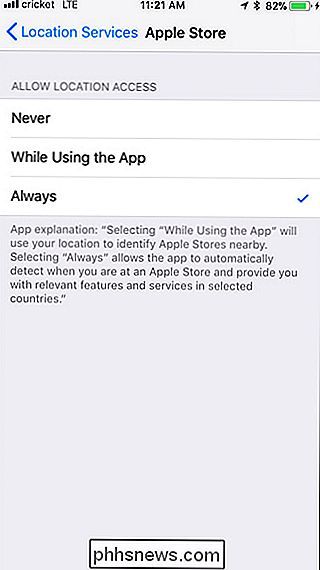
Lorsque vous arrivez à l'Apple Store, vous recevez une notification qui vous encourage à scanner les articles pour lire les avis, voir les options de compatibilité, et acheter des choses directement à partir de votre iPhone. Dans ce cas, nous avons reçu une notification sur notre Apple Watch.
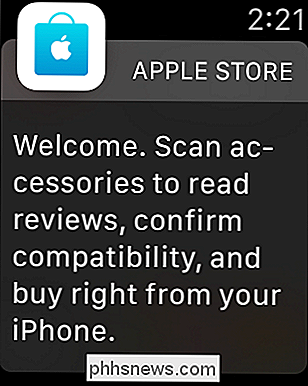
Lorsque l'application Apple Store est lancée sur votre iPhone, appuyez sur l'option "Touch to Scan" pour commencer (vous devrez peut-être autoriser l'application à utiliser votre l'appareil photo de l'iPhone).
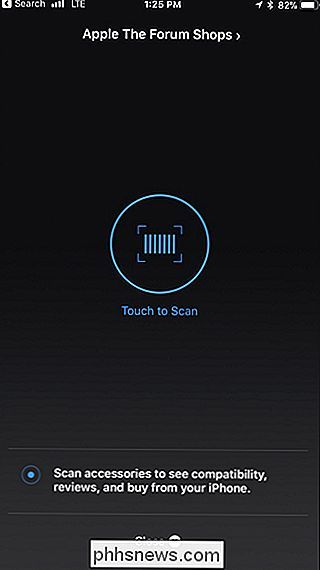
De là, planez simplement l'appareil photo de votre iPhone sur un code à barres d'un accessoire que vous souhaitez acheter. Dans ce cas, nous achetons un câble de chargement Apple Watch.

Une fois que l'application a scanné le code à barres, les informations sur le produit s'affichent. Appuyez sur le bouton "Self-Checkout" pour continuer le processus d'achat.

De là, vous pouvez appuyer sur "Acheter avec Apple Pay" si vous l'avez configuré, ou sélectionnez "Acheter avec d'autres options de paiement" si vous voulez utilisez la méthode à l'ancienne.
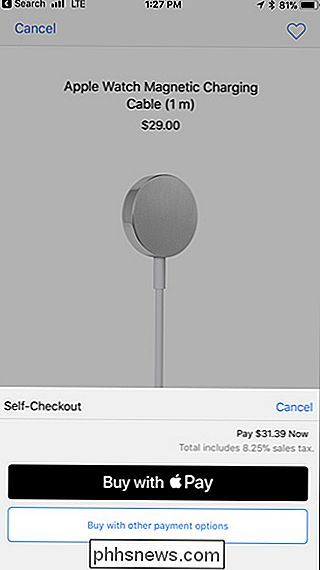
Une fois votre achat effectué, un reçu numérique s'affiche à l'écran. Vous êtes maintenant un nouveau propriétaire fier d'un produit Apple et pouvez simplement sortir du magasin avec votre nouvel article.
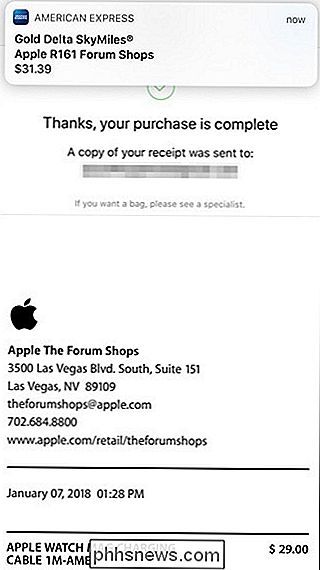
La probabilité de vous faire arrêter par un employé d'Apple est faible, et il n'y a pas de capteurs à l'entrée de détecter si vous avez acheté l'article ou non. Toutefois, si vous vous arrêtez, montrez simplement à l'employé le reçu sur votre écran et vous serez en or. Tous les employés d'Apple reçoivent une alerte sur leurs scanners iPod lorsque quelqu'un achète quelque chose en utilisant leur iPhone, ils doivent donc le savoir.

Comment voir vos applications les plus utilisées sur Android
Vous êtes-vous déjà demandé quelles applications consomment le plus de temps? Bien sûr, vous pouvez supposer ce que vous utilisez le plus, mais voir exactement ce que vous utilisez (et à quelle fréquence) peut être très révélateur. La meilleure partie est que trouver cette information est aussi simple que d'installer une application depuis le Play Store.

Comment mettre à niveau votre Mac vers High Sierra
Vous êtes curieux des nouvelles fonctionnalités de High Sierra, mais vous ne savez pas vraiment comment mettre à jour votre système d'exploitation? Ne vous inquiétez pas: c'est facile. CONNEXION: Comment nettoyer votre Mac et réinstaller macOS à partir de Scratch Avant de commencer, assurez-vous d'avoir sauvegardé votre Mac avec Time Machine.



